W tym mini samouczku pokażę Ci, jak łatwo można wyczyścić zeskanowane dokumenty i nadać im profesjonalny wygląd żyłka.
To tylko 3 proste kroki.
1.- Otwórz dany plik za pomocą Gimp
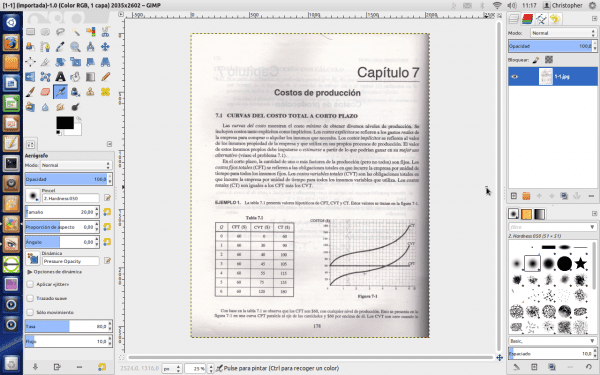
2.- Powiel warstwę
3.- Górna warstwa w sposób umieścić Połącz granulat.
Gotowy
Jeśli jest trochę źle, usuwają niedoskonałości dolnej warstwy.

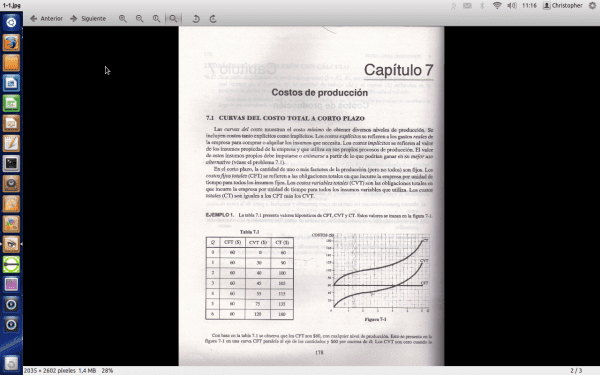
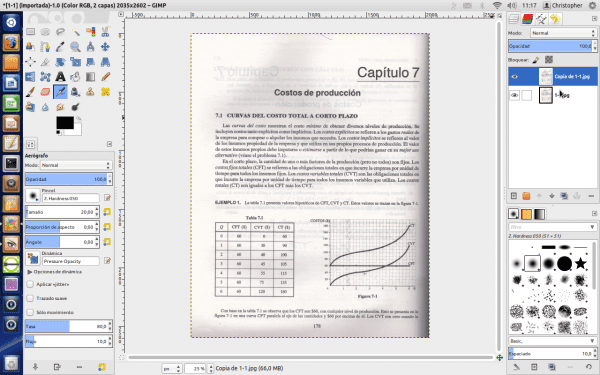
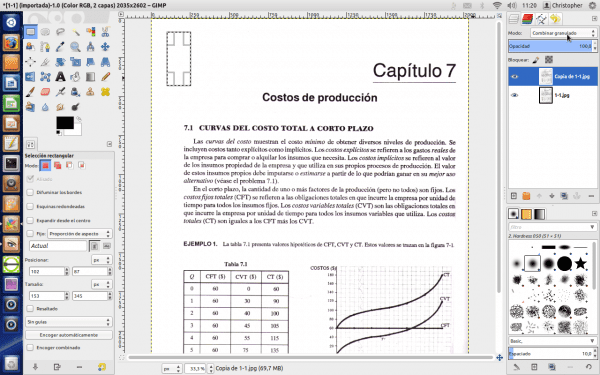
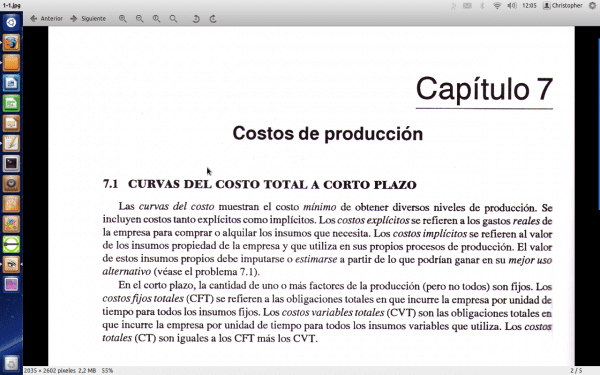
Łatwe, proste i świetne! Dzięki 🙂
Rzeczywiście, post jest genialny 😀
Całkowicie się zgadzam.
Też wdzięczna za ten wpis.
Świetna, jeszcze jedna rzecz, o której wiemy, a jednocześnie ciekawa !! 😉
Świetnie, instaluję Gimp 😛
Bez wątpienia bardzo praktyczna wskazówka!
Bardzo dobry, praktyczny i wydajny.
To jest przydatne. Użyję go dzisiaj.
Co słychać
Christopherze, strzeliłeś 10, to znaczy DOSKONAŁA. Czasami do pracy, a także do digitalizacji dokumentów, są bardzo brzydkie i niezbyt reprezentacyjne, ale z tym LUKSUSOWY BRAT.
Dzięki za wskazówkę.
Bardzo dobrze, ale jest problem: Jak uzyskać czysty plik PDF z wynikiem?
Zacząłem robić testy, a przy próbie zapisania pdf nie pojawia się jako opcja. Zapisując go jako ps, plik jest WIĘKSZY, a teraz muszę zbadać, jak korzystać z ps2pdf, który początkowo i jak to działa nie działa dobrze, ponieważ w rezultacie otrzymuję arkusz z tylko częścią oryginalnego dokumentu ... i też większy pomimo „czyszczenia”). Coś podobnego, jeśli zapiszę go jako jpg (jest to dwa razy więcej niż oryginalny dokument). Czy istnieje sposób, aby uczynić go bardziej wydajnym?
Można go wyeksportować bezpośrednio do pliku PDF, ale jako pojedynczą stronę już później połączoną z
pdftk file1.pdf file2.pdf cat output output.pdf
ale zalecam, aby w przypadku tworzenia książki lub kompilacji nie używać formatu PDF, ponieważ nie działa on dobrze w przypadku zeskanowanych plików. Lepiej używaj plików djvu.
Niestety pliki PDF są bardziej przenośne niż djvu (niektórzy znajomi nie mogli odczytać niektórych dokumentów w tych formatach na swoich komputerach roboczych).
A jaki byłby najlepszy sposób na zrobienie tego, co proponujesz? Wyczyść arkusze PDF, zapisz je w formacie jpg (lub innym formacie) i połącz je w djvu? Tego rodzaju informacje są wówczas nieco trudne do uzyskania.
Jeśli chcesz, żeby był czysty, musisz zrobić rozpoznanie tekstu na obrazie (OCR), ale to więcej pracy, skanowanie musi być bardzo dobre i zawsze wymagają ręcznej korekty, ale w ten sposób obraz (bitmapa) jest konwertowany na tekst ze wszystkimi zaletami tego formatu (rozmiar, format itp.)
Oto coś, od czego można zacząć:
http://usemoslinux.blogspot.com/2011/01/como-escanear-documentos-y-aplicar-ocr.html
Dziękuję bardzo \ o /
Waw, niesamowity !! Wielkie dzięki!!!
Muszę nauczyć się programować skrypt Gimp, aby robić te cuda zbiorczo =)
Martin Jestem prawdziwym ignorantem w sprawach gimp i podobnych zastosowań, ale myślę tak samo jak ty. Książki, które można by ulepszyć dobrym scenariuszem ... Jeśli ktoś ma pomysł, jak to zrobić, czy mógłbyś to skomentować? Pozdrawiam i bardzo dziękuję za wkład, fantastycznie.
Dołączam do Ciebie i Moskery w tej prośbie: jeśli ktoś wie, jak to zrobić, niech nam powie (lub daj nam kilka linków, gdzie iść).
http://docs.gimp.org/es/gimp-scripting.html
Jest tam informacja. A także następny temat Script-Fu, który jest jak makra.
Kto chce zrobić scenariusz?
Ostias, teraz na to patrzę. O ile nie jest to bardzo trudne, mam to w ten weekend.
Muszę założyć, że po czasie, który minął, było to trudniejsze niż się spodziewałeś, prawda? A może skończyłeś go i masz gdzieś dostępny do pobrania? Nie widziałem nic na ten temat na twojej stronie WP ...
DZIĘKUJEMY!
Benny.
Prosty, zwięzły i skuteczny ...
Twoje zdrowie !!! ...
Wow, to świetnie - kto powiedziałby, że to może być takie proste
@AurosZx -> Podczas skanowania kładę CZARNĄ kartę za arkuszem, dzięki czemu to, co może być zapisane na odwrocie nie jest rozjaśniane, a ponieważ karta jest ciężka, papier jest bardzo gładki i unika się cieni.
Mega doskonała. Powinieneś przynieść więcej tego typu wskazówek dla GIMP lub nawet podobnych rzeczy dla Inkscape
Tutaj pełen życia Wie wystarczająco dużo o Gimpie i Inkscape (jest naszym „projektantem” haha), mógłby nas nauczyć wielu rzeczy 😀
Nie przesadzaj… Robię tylko podstawowe rzeczy 😛
Tak, oczywiście ... a potem hala, żeby nauczyć nas tych «podstawowych rzeczy» ... HAHAHA
Brutalny!
Wystarczy wykonać trzy małe kroki, aby uzyskać wynik „z innego świata”
dzięki
Fantastyczny. Prostsze, niemożliwe.
Doskonałe!
Skanowałbym dokumenty, desaturowałbym je za pomocą GIMP-a, a następnie wybierałem za pomocą narzędzia do wybierania kolorów, wybierając według wartości z odpowiednim progiem. Następnie odwróciłbym zaznaczenie i usunąłbym.
Teraz wystarczy trochę dostosować przezroczystość górnej warstwy i to wszystko!
Dzięki za udostępnienie. Czasami osobom, które nie mają wiedzy z zakresu edycji zdjęć (lub też innych dziedzin), nie jest łatwo zrozumieć funkcje narzędzi.
Nie ma za co, dziękujemy za przesłanie komentarza 😀
Bardzo, bardzo dobrze.
Hahaha, bez większego zwrotu, bardzo dobry wkład !!
Witam, używam Gimp 2 i postępując zgodnie z instrukcjami, które wskazałeś, nie otrzymuję żadnych wyników, czy wiesz, jaki może być powód?
Bardzo dobra rada. Ogromnie mi to pomogło, co naprawdę doceniam. Czy ta rada może być stosowana automatycznie w procesie wsadowym dla setek dokumentów?
W końcu udało mi się przebiec oba kroki, ale bez rezultatu. Na obrazie nic się nie zmieniło, z tyłu nadal znajduje się duża szara plama.
Jeśli chodzi o program, którego nie znałem, wygląda bardzo ładnie, ale podobno nie pozwala na zapisywanie zdjęć poza własnym formatem, który jest formatem egzotycznym. To znaczy kompatybilność ZERO. To nie jest przydatne, będę szukać dalej.
Wspaniały. Prosty i jednocześnie wspaniały.
Inna opcja wykorzystująca LibreOffice Draw (dla której nie zainstalowaliśmy Gimp;):
1. Otwierasz dokument za pomocą LibreOffice Draw.
2. Wybierasz pierwszy slajd, czyli pierwszą stronę dokumentu PDF, która w programie Draw jest traktowana jako obraz.
3. Sprawdź, czy pasek narzędzi obrazów jest widoczny, menu Widok> Paski narzędzi> Obraz.
4. Na pasku narzędzi obrazu wybierz menu rozwijane "Tryb graficzny", domyślnie wychodzi mi w trybie "Domyślny", wybierz "Czarno-biały".
5. Wybierz następny slajd lub stronę w dokumencie PDF.
6. Powtarzaj 4 i 5, aż dojdziesz do końca dokumentu.
7. Wybierz menu Plik> Eksportuj do PDF.
8. W "Opcjach PDF" zaznacz, czy "Zmniejsz rozdzielczość PDF" nie jest zaznaczona lub ustaw ją na maksimum, zawsze możemy obniżyć jakość podczas drukowania. Następnie kliknij „Eksportuj”.
9. Gotowe!
Dobry dzień. Potrzebuję pomocy przy przenoszeniu czterech monitorów z jakiejś dystrybucji Linuksa. Obecnie testuję ubuntu gnome 14. Ale nie mam problemu z wypróbowaniem innego. Zrobiłem to już z wygraną i hackintoshem. Mam Dell 3400 i kilka par kart graficznych Nvidia gs, gt i quadro różnych modeli. Mam też pary wykresów msi. Byłbym wdzięczny za wszelkie wskazówki. Twoje zdrowie
Byłoby przydatne, gdybyś wyjaśnił, gdzie znajdują się narzędzia. moja wersja ubuntu mate 16.04 nie ma nic podobnego do tego, o czym wspomniałeś. Tak, możesz utworzyć zduplikowaną warstwę i jak dalej postępować? Jakie jest okno dialogowe do otwarcia? To tajemnicze wyjaśnienie, które rozumieją tylko eksperci Gimp.
Używam Linuksa od Ubuntu 9.
Dzięki, zrobiłem tak, jak powiedziałeś i wyszło naprawdę dobrze. teraz nie wiem, jak wyeksportować poprawione przeze mnie strony 360. Czy mógłbyś mnie tym poprowadzić?
Zdarza się, że sprawiłem, że Gimp otworzył 360-stronicowy plik pdf i chcę je wyeksportować do drukowania. Jestem nowicjuszem w tych sprawach. Dziękuję Ci.